在我们编辑视频的过程中,对视频素材进行片段截取是我们的日常准备工作。在Quick Cut软件中,我们可以让这一操作变得更加简单,因为在Quick Cut中,我们可以选择让软件帮助我们自动剪辑视频片段,只需要设置好每一个片段的时长,Quick Cut就能帮助我们将视频分为指定时长的多个片段,我们还可以设置指定时间段,让Quick Cut在该时间段内将视频分为规定时长的片段。有的小伙伴可能不清楚具体的操作方法,接下来小编就来和大家分享一下Quick Cut截取视频片段的方法。

1、第一步,我们先在电脑中打开Quick Cut软件,然后在软件页面中,我们先点击“分割”选项

2、第二步,在“分割”页面中,我们找到“根据指定时长分割片段”选项,在该选项下先点击“选择文件”选项,然后在文件夹页面中选择自己需要的视频文件,再点击打开选项

3、第三步,将视频文件上传之后,我们在页面中的“片段时长”处输入视频时长,例如输入“20”代表每20秒剪辑一个视频文件,输入“1:30”代表每一分三十秒剪辑一个视频文件,这里需要注意的是,在框内输入符号之前需要先将输入法改为英文输入模式

4、第四步,我们还可以将“指定时间段”选项进行勾选,然后在起始时刻和截止时刻的框内输入输入时间,时间的设置方式参照第三步即可,设置完成之后我们点击“运行”选项

5、第五步,点击运行选项之后,在命令运行窗口页面中我们可以看到处理进度,在文件夹页面中我们也可以看到剪辑出的视频

以上就是小编整理总结出的关于Quick Cut截取视频片段的方法,我们在Quick Cut的分割页面中先上传视频文件,然后在片段时长处输入我们需要的视频长度,我们还可以指定截取区域,最后点击“运行”选项即可,感兴趣的小伙伴快去试试吧。
 一款名为DG2MB的神秘产品出
一款名为DG2MB的神秘产品出 AMD 确认将于 2022 年第二季
AMD 确认将于 2022 年第二季 腾讯微云怎么取消自动续
腾讯微云怎么取消自动续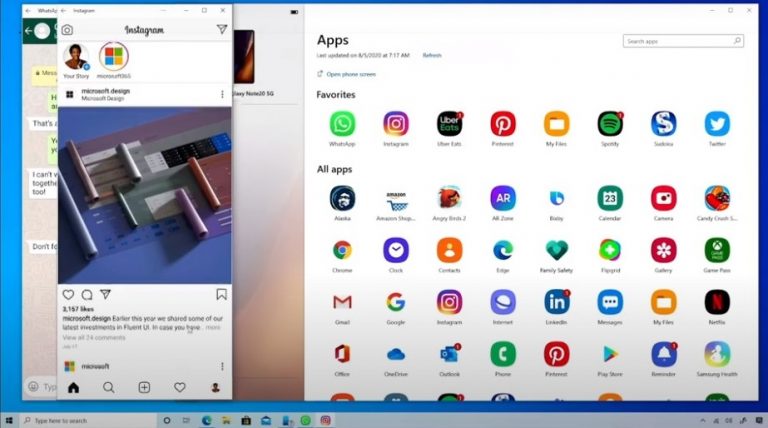 Windows Insiders现在可以在
Windows Insiders现在可以在 Windows 10小型工具,可在出
Windows 10小型工具,可在出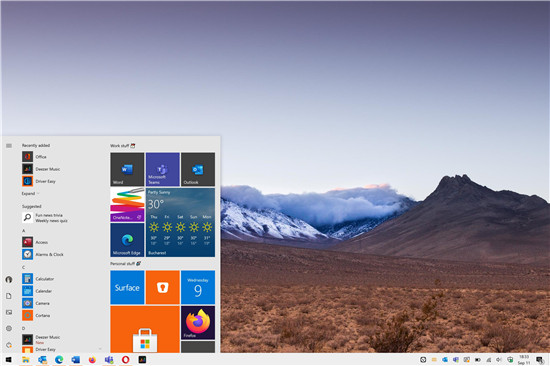 windows10终止服务怎么办?
windows10终止服务怎么办? 通过微补丁修复了Interne
通过微补丁修复了Interne 网络高速发展的今天,这
网络高速发展的今天,这 黑色沙漠手游暗夜精灵技
黑色沙漠手游暗夜精灵技 高能手办团少枪赤焰境界
高能手办团少枪赤焰境界 龙之国物语狩龙士怎么玩
龙之国物语狩龙士怎么玩 数码打印机价格
数码打印机价格 梅捷AMD显卡是几线的牌子
梅捷AMD显卡是几线的牌子 什么是双通道内存技术
什么是双通道内存技术 电脑干净没有广告的浏览
电脑干净没有广告的浏览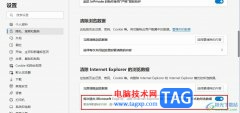 Edge浏览器设置退出时自动
Edge浏览器设置退出时自动 小米13将微信通知内容隐
小米13将微信通知内容隐 WPS Excel取消表格设置的密
WPS Excel取消表格设置的密 OBS Studio录制PPT的方法
OBS Studio录制PPT的方法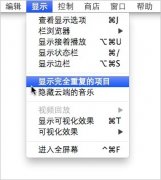 怎么查询和删除iTunes中的
怎么查询和删除iTunes中的 微博弹幕怎么关
微博弹幕怎么关 无线路由器选择
无线路由器选择 fast无线路由器设置图文教
fast无线路由器设置图文教
sai是一款数字绘画软件,它为用户提供了高效且易于使用的数字绘画工具,可以支持用户前来完成手绘、彩稿或是线稿等作品的创作,所以sai软件吸引了许多绘画爱好者前来下载使用,当用户在...
22505 次阅读

在日常生活中我们可以看到各种视频,有时候我们会看到视频逐渐变模糊的效果,比如在视频结尾的位置视频逐渐变模糊结束等等。那小伙伴们知道Adobepremiere这款视频剪辑软件中如何制作视频...
139014 次阅读
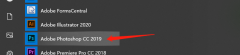
最近很多朋友咨询关于ps切片不能导出怎么办,今天的这篇教程就来聊一聊这个话题,希望可以帮助到有需要的朋友就来看一下ps切片无法保存为web格式的解决办法。...
274198 次阅读
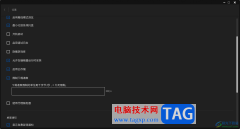
喜欢玩游戏的小伙伴平常会通过Epic进行游戏的下载使用,这款游戏提供的游戏资源可以供大家随意的选择和使用,有的小伙伴在下载游戏的时候,想要将游戏速度进行限制一下,那么进行限制...
20273 次阅读

很多小伙伴在选择绘图软件的时候都会首选Krita,因为这是一款自由开源的免费绘画软件,并且针对手绘用途进行设计,对于喜欢手绘的小伙伴来说更加友好方便。在Krita中,我们可以将自己电...
19792 次阅读

还不会使用Auto CAD2020填充图案吗?还不会的朋友赶快来和小编一起学习Auto CAD2020填充图案的操作方法吧,希望通过本篇教程的学习,可以帮助大家更好地了解Auto CAD2020这款软件。...
45986 次阅读
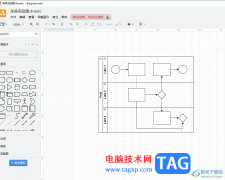
Draw.io是一款功能强大且专业的开源绘图软件,它的功能是很强大的,支持各种各样的流程图绘制,为用户带来了许多的便利和好处,例如用户能够从中绘制出流程图、组织结构图、泳道图等多...
23828 次阅读

很多小伙伴之所以喜欢使用必剪,就是因为必剪这款软件使用起来十分的方便,我们在必剪中不仅可以直接使用B站近期的热梗爆梗,还可以直接添加一键三连,方便让观众直接点赞或收藏投币...
140391 次阅读

Excel表格是一款非常好用的软件,很多小伙伴都在使用。如果我们需要在电脑版WPS表格中设置数据条效果,也就是以底色长度表示数值大小的效果,小伙伴们知道具体该如何进行操作吗,其实操...
21134 次阅读

如何设置360安全浏览器的兼容模式呢?该怎么操作呢?今日小编就和大家一起分享关于360安全浏览器兼容模式的设置方法,偶遇需要的朋友可以来看看这篇文章哦,希望对大家有所帮助。...
334677 次阅读
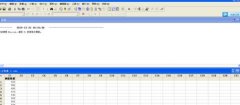
许多伙伴入手minitab软件不久,还不会制作正态分布图,不过没关系,这里笔者就分享minitab制作正态分布图的图文操作方法,希望感兴趣的朋友都来共同学习哦。...
349351 次阅读

斗鱼直播这款软件之所以深受广大用户的喜爱,离不开它自身强大的功能,以及详细的使用说明,我们在使用的过程中遇到任何问题都可以直接找到客服进行解决,十分的方便。在使用斗鱼直播...
22120 次阅读
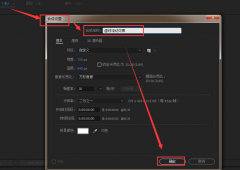
相信大家都知道Ae软件是可以进行动态文字的制作的,那么Ae怎么制作虚线流动字体呢?可能有的朋友还不太清楚,那么接下来小编就为大家带来了具体的制作方法哦,内容如下。...
111879 次阅读

vsplayer软件是一款用来播放视频文件的播放器,除了简单的播放视频外,还向用户提供了剪切、鹰眼模式、截图、连拍以及鱼眼展开等功能,给用户带来了许多的便利,当用户在使用这款播放器...
127837 次阅读

不少朋友才刚刚接触3Ds MAX软件,制作模型非常方便的。那么大家清楚3Ds MAX如何挤出图形吗?若还不了解,就来学习3Ds MAX挤出图形的操作步骤吧!...
25078 次阅读